Descărcare driver de controler Xbox One Instalare și actualizare pentru Windows 10, 8, 7
Publicat: 2021-12-24Această postare prezintă modalitățile rapide și ușoare de a descărca, instala și actualiza driverul Xbox One Controller pe Windows 10, 8 și 7. Citiți mai departe pentru a afla mai multe.
Controlerul Xbox One este controlerul de joc suprem pe care ai putea pune mâna pentru a juca cele mai interactive jocuri virtuale de pe computer. Dar când conectezi controlerul Xbox One la computer și descoperi că nu poți să joci jocurile tale preferate cu controlerul, atunci s-ar putea să te descurajeze.
Dacă vă întrebați care ar putea fi motivul, atunci există o mare posibilitate ca driverul controlerului Windows 10 Xbox One să nu fie instalat pe computer. Da, ai citit bine!
Deși driverele se instalează automat pe computerul Windows de îndată ce controlerul Xbox One este conectat la acesta, totuși, uneori, este posibil să nu se instaleze singur. Deci, acest blog vă va ajuta să învățați cum să descărcați driverul de controler Microsoft Xbox One pentru Windows 10 și să îl instalați pas cu pas.
Metodă foarte recomandată pentru a descărca și actualiza driverul controlerului Xbox One
Bit Driver Updater este soluția supremă recomandată de experți pentru a efectua sarcina de descărcare a driverului controlerului Xbox One în doar câteva momente. Nu numai că ajută la actualizarea driverelor învechite, dar accelerează și performanța întregului sistem. Obțineți acest instrument magnific gratuit, făcând clic pe fila de descărcare de mai jos!
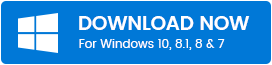
Cum să descărcați și să instalați driverul de controler Xbox One pentru Windows 10, 8, 7
În segmentul de mai jos, să ne concentrăm asupra modalităților de descărcare, instalare și actualizare a driverului PC-ului controlerului Xbox One .
Modul 1: Obțineți driverul controlerului Microsoft Xbox One folosind CD-ul/DVD-ul cu drivere
Deși este o metodă veche, totuși, uneori, poate fi o opțiune utilă pentru descărcarea și instalarea driverului controlerului Xbox One pentru Windows 7. Dacă aveți CD-ul sau DVD-ul cu driverul pentru controlerul Xbox One, puteți utiliza pașii de mai jos pentru a instala aceasta:
- Deschideți unitatea CD a computerului și introduceți CD/DVD-ul driverului controlerului Xbox One în ea.
- Lansați „ Computerul meu ” pe computerul dvs. cu Windows 7.
- Faceți dublu clic pe noua unitate CD pentru a o rula pentru instalare. Dacă nu se lansează, faceți dublu clic pe fișierul „ extensie .exe ” din directorul CD-ului.
- Continuați să navigați prin instrucțiunile de pe ecran pentru a finaliza instalarea driverului controlerului Xbox One pentru Windows 7.
Modul 2: Obțineți driverul controlerului Microsoft Xbox One cu Windows Update
O altă modalitate de a instala drivere pe computer este oferită chiar de Microsoft.
Deoarece Windows verifică în mod constant cele mai recente actualizări disponibile ale diferitelor drivere și aplicații Microsoft, prin urmare, puteți utiliza convenabil această metodă pentru a obține driverele potrivite pentru computerul dvs. Puteți urma pașii de mai jos pentru a descărca driverul controlerului Xbox One și a-l instala utilizând funcționalitatea de actualizare încorporată în Windows.
- Mai întâi trebuie să accesați aplicația Setări a computerului cu Windows 10.
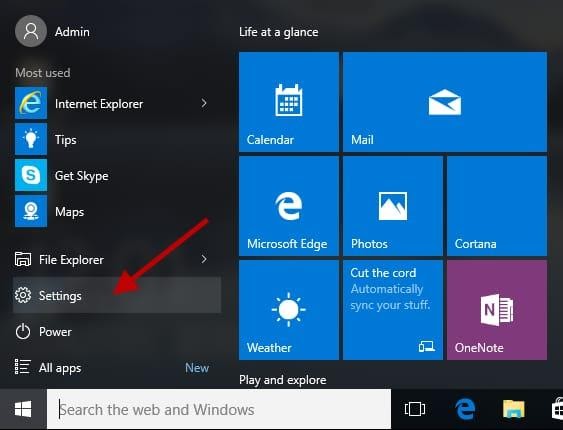
- În fereastra Setări, vom găsi în fața noastră o serie de opțiuni din care trebuie să faceți clic pe Actualizare și securitate .
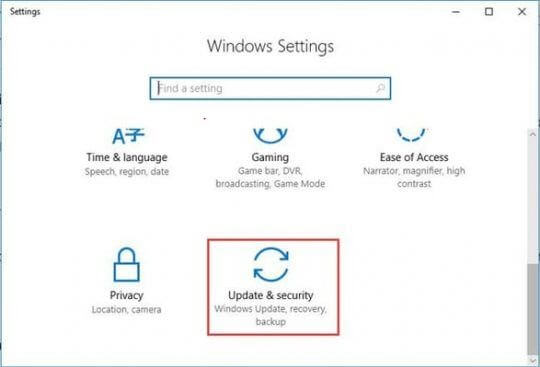
- Apoi, atingeți Windows Update situat pe panoul lateral .
- În fereastra principală, apăsați butonul Verificați actualizări .
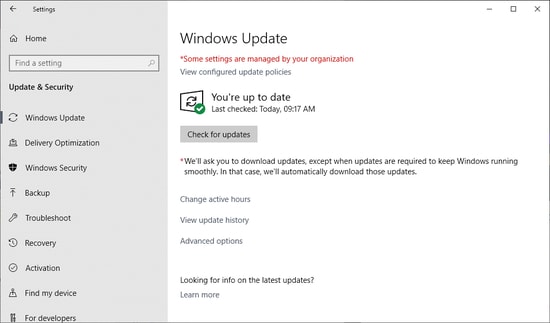
- Așteptați până se încheie procesul de instalare a driverului controlerului Xbox One și apoi reporniți computerul.
Citește și: Cel mai bun Game Booster pentru Windows PC
Modul 3: Obțineți driverul controlerului Microsoft Xbox One utilizând Manager dispozitive
De asemenea, puteți utiliza aplicația Panoului de control numit Device Manager pentru a descărca manual driverul de controler Xbox One și a-l instala pe laptopul sau computerul desktop Windows. Puteți urma pașii de mai jos pentru același lucru.
- Introduceți manager de dispozitive în caseta de căutare Windows lângă butonul Start și selectați rezultatul cel mai bun rezultat.
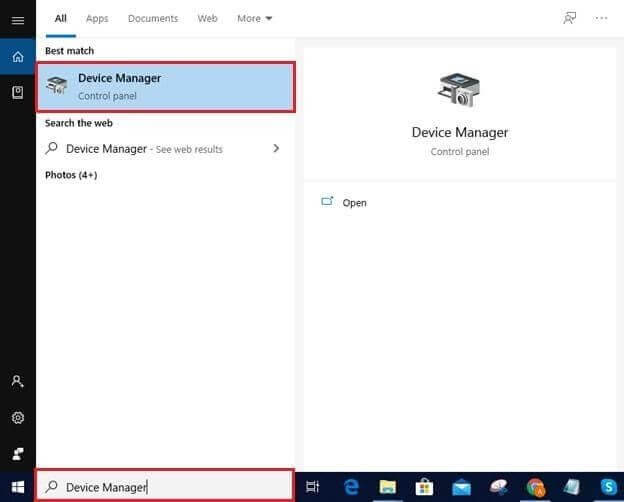
- După ce se deschide Device Manager, extindeți categoria „ Microsoft Xbox One Controller ” făcând clic pe ea.
- Faceți clic dreapta pe dispozitiv și alegeți opțiunea „Actualizare software driver” din meniul contextual.
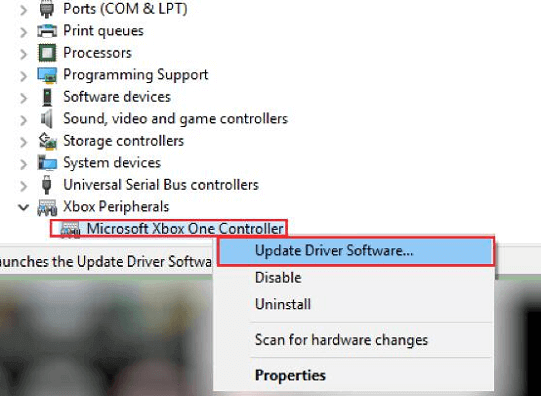
- Apoi, alegeți opțiunea „ Căutați automat software-ul de driver actualizat ”.
- Acum, așteptați ca Windows să găsească și să instaleze cea mai recentă versiune a driverului de controler Xbox One pentru dispozitivul dvs.
- După finalizarea procesului de instalare, reporniți computerul.
Citiți și: Rezolvați problema de deconectare a controlerului Xbox One
Modul 4: Descărcați și actualizați automat driverele controlerului Xbox One cu Bit Driver Updater (recomandat de experți)
Căutați o metodă robustă, care economisește timp și de încredere pentru a descărca și instala driverul de controler pentru Windows 10 Xbox One?
Dacă da, atunci obțineți instrumentul Bit Driver Updater pentru a descărca driverul controlerului Xbox One și instalați-l pe computer, astfel încât să vă puteți bucura de un joc fluid și fără probleme, întotdeauna. Pașii importanți pentru același lucru au fost evidențiați mai jos:
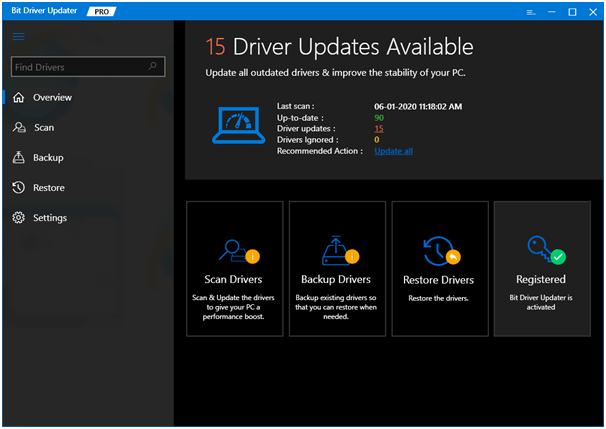

- Instalați Bit Driver Updater făcând clic pe butonul de descărcare.
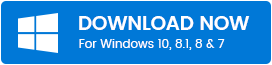
- Apoi, apăsați butonul Scanare pentru a iniția scanarea și detectarea driverelor lipsă.
- După finalizarea scanării, apoi apăsați pe butonul Actualizare acum pentru a iniția și a finaliza instalarea automată a driverului controlerului Xbox One pentru Windows 10.
- Reporniți sistemul o dată pentru a face instalarea eficientă.
Citește și: Top Program gratuit de actualizare a driverelor
Modalitatea 5: Descărcați driverul controlerului Xbox One prin intermediul site-ului Microsoft Update Catalog
Site-ul web Microsoft Update Catalog este un loc grozav pentru a descărca și instala drivere de controler Xbox One pe Windows 10. Iată pașii pe care trebuie să îi efectuați pentru același lucru.
- Vizitați pagina Catalog Microsoft Update.
- Introduceți driverul controlerului Xbox în caseta de căutare și faceți clic pe butonul Căutare .
- Faceți clic pe butonul „ Descărcare ” de lângă actualizarea controlerului Xbox pe care doriți să o descărcați pentru sistemul dvs.
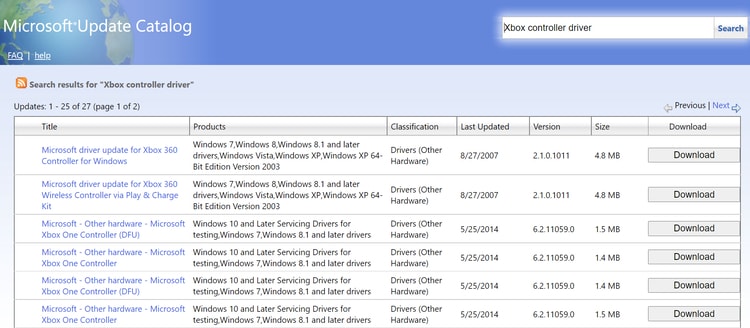
- Urmați câteva instrucțiuni de pe ecran pentru a instala cea mai recentă actualizare a driverului pentru controlerul Microsoft Xbox One pentru Windows.
Modul 6: Actualizați firmware-ul controlerului Xbox utilizând aplicația Utilizarea accesoriilor Xbox
De asemenea, puteți instala cele mai recente actualizări de firmware pentru controlerul Xbox One fără fir prin aplicația Accesorii Xbox. Iată instrucțiunile pas cu pas pentru același lucru.
- Mai întâi, trebuie să descărcați aplicația Accesorii Xbox din magazinul Microsoft.
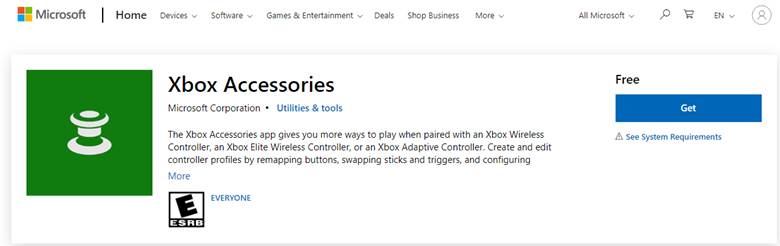
- După ce aplicația este instalată, lansați-o și faceți clic pe butonul cu trei puncte orizontale pentru a accesa mai multe opțiuni.
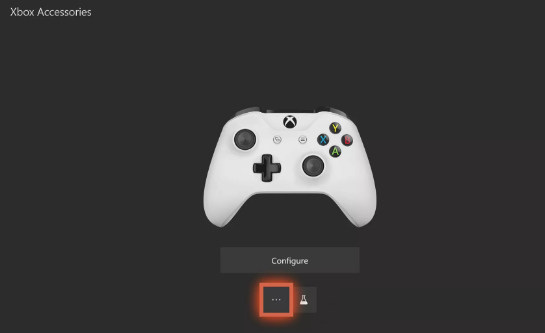
- Faceți clic pe caseta Firmware version disponibilă în partea din stânga sus a ecranului.
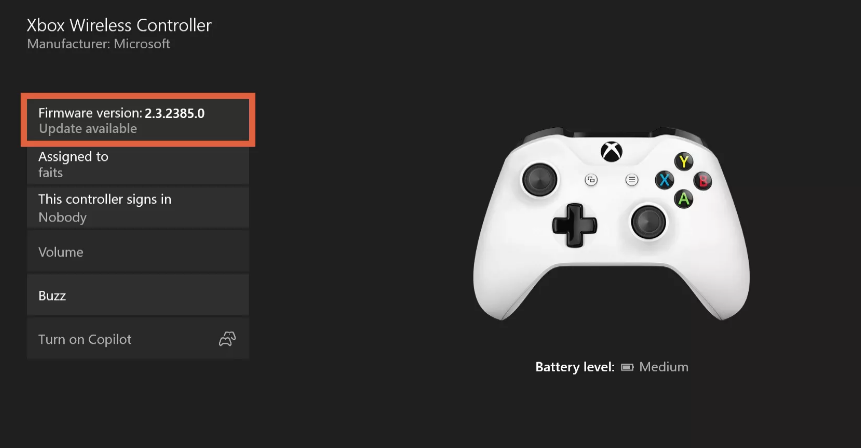
Notă: dacă această casetă cu versiunea de firmware afișează „ nicio actualizare disponibilă” , înseamnă că aveți deja cea mai recentă actualizare de firmware instalată pentru controlerul dumneavoastră Xbox One.
- Apoi, faceți clic pe butonul Actualizați acum pentru a începe procesul.
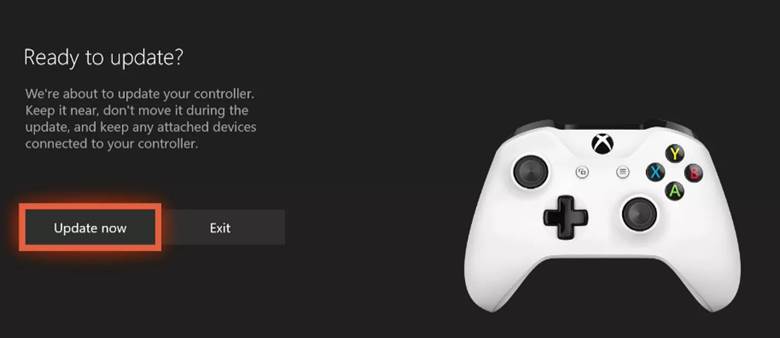
- După finalizarea procesului de actualizare, faceți clic pe butonul Închidere.
Citiți și: Descărcați și actualizați driverul controlerului Xbox 360 pentru PC Windows 10
Modul 7: Actualizați driverul controlerului Xbox One folosind un cablu USB
Dacă doriți să descărcați manual driverul controlerului Xbox One pentru Windows 10 și sistemele de operare mai vechi, puteți face acest lucru conectând controlerul la consola dvs. de jocuri printr-un cablu USB. Urmați pașii simpli enumerați mai jos și aflați cum puteți utiliza un cablu USB pentru a actualiza rapid controlerul Microsoft Xbox One:
- Conectați controlerul Xbox One la consolă prin USB.
- Pe ecran va apărea o fereastră pop-up pentru procesul de actualizare a controlerului. În cazul în care nu le primiți, apăsați butonul Xbox de pe controler.
- Acum urmați următoarea cale pentru a continua: Setări > Dispozitive și streaming > Accesorii > Informații dispozitiv.
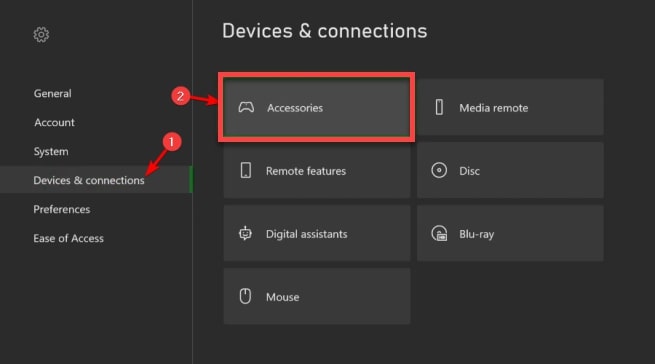
- Deschideți setările versiunii de firmware și faceți clic pe Continuare . Controlerul se va actualiza automat acum.
Întrebări frecvente (FAQs)
Î1. Am nevoie de drivere pentru controlerul Xbox One?
Driverele Xbox One rulează pe sistemul de operare al computerului și îi permit să comunice cu dispozitivul controler pe care îl utilizați. Controlerul dvs. Xbox One de la Microsoft nu se va conecta sau nu se va asocia cu consola dvs. dacă software-ul driverului său nu a fost actualizat sau instalat corect pe computerul dvs.
Q2. Controlerul Xbox One este compatibil cu PC-ul?
Xbox One este compatibil cu sistemele de operare Windows 10, 8.1 și 7. Puteți utiliza un cablu USB, un adaptor wireless sau Bluetooth pentru a conecta un controler Xbox One la computer.
Q3. Controlerul meu Xbox are Bluetooth?
Pentru a determina dacă aveți sau nu un controler Xbox compatibil Bluetooth, trebuie să vă uitați la plasticul din jurul butonului Xbox sau Ghid. Dacă este același plastic ca și restul culorii controlerului, înseamnă că aveți un controler cu funcție bluetooth.
Î4. De ce controlerul meu Xbox nu rămâne pornit?
Bateriile descărcate, cablul de încărcare defect, driverul învechit sau defecțiunile interne sunt unele dintre cele mai frecvente probleme care împiedică pornirea controlerului Xbox.
Î5. Cum îmi actualizez driverul controlerului Xbox One?
Puteți descărca și actualiza driverele pentru controlerul Xbox One pe computer, fie manual, fie automat. Pentru a instala automat versiunea actualizată a driverului, puteți utiliza un utilitar de actualizare puternic și de încredere, cum ar fi Bit Driver Updater. În cazul în care alegeți să o faceți manual, puteți fie să utilizați Managerul de dispozitive, fie să vizitați pagina Căutare controler Xbox One.
Î6. Cum îmi conectez controlerul Xbox One la computer?
Îți poți conecta controlerul Xbox One la PC-ul Windows cu ajutorul cablurilor USB, adaptoarelor wireless oferite de Xbox sau printr-o conexiune Bluetooth. Pentru mai multe informații, puteți vizita pagina oficială de asistență Xbox.
Î7. Cum se verifică versiunea driverului controlerului Xbox?
Pentru a verifica versiunea driverului controlerului Microsoft Xbox One, urmați pașii împărtășiți mai jos:
- Deschideți instrumentul Device Manager pe computer.
- Extindeți categoria Periferice Xbox .
- Faceți dublu clic pe Controlerul Microsoft Xbox One .
- În fereastra Proprietăți , accesați fila Driver și vizualizați versiunea driverului.
Î8. Cum repar controlerul Xbox One care nu funcționează pe computer?
Un driver greșit, învechit sau defect este unul dintre motivele majore pentru care controlerul Xbox One nu se va conecta sau nu funcționează pe computer. Cel mai bun mod de a rezolva această problemă este să actualizați driverul controlerului Microsoft la cea mai recentă versiune.
Realizat: Descărcarea driverului controlerului Xbox One pentru Windows 10, 8 și 7
Prin acest articol, v-am informat despre manual, precum și despre metodele automate de a descărca, instala și actualiza driverele de controler Xbox One pentru Windows 10 și edițiile mai vechi. Mersul pe calea automată are diversele sale avantaje, dar totuși am fi nerăbdători să aflăm de la tine care metodă a făcut minuni pentru tine.
După ce instalați driverul PC-ului controler Xbox One cu ajutorul metodelor menționate mai sus, vă puteți bucura apoi de sesiunea de joc. Urmărește-ne pe rețelele sociale și abonează-te la buletinele noastre informative. De asemenea, vă invităm să ne contactați lăsând comentariile, sugestiile și întrebările dvs. în caseta de comentarii.
